door Martin Brinkmann op 25 oktober 2021 in Windows 11 Help – 1 opmerking
In deze handleiding zullen we u door de stappen leiden om te controleren of uw Windows 11-computer is geactiveerd. Veel Windows 11-systemen zijn standaard geactiveerd; dit is het geval wanneer een pc is gekocht waarop Windows 11 vooraf is geïnstalleerd, of wanneer een apparaat is geüpgraded van Windows 10 naar Windows 11, als het Windows 10-apparaat is geactiveerd. Upgrades van Windows 10 naar Windows 11 zijn gratis.
Toch gebeurde het in het verleden dat eerder geactiveerde apparaten niet meer werden geactiveerd. De personalisatie-opties zijn vergrendeld op Windows 11-apparaten die niet zijn geactiveerd. Dit is een manier om op te merken dat er iets niet klopt.
De volgende wijzigingen worden door Windows 11 aangebracht als een systeem niet is geactiveerd:
- Sommige personalisatie-opties zijn vergrendeld.
- De app Instellingen geeft een activeringsmelding weer.
- Er is een Activeer Windows 11-watermerk toegevoegd aan het bureaublad.
- Windows 11 geeft prompts weer om het besturingssysteem regelmatig te activeren.
Windows 11-gebruikers hebben verschillende opties om erachter te komen of hun Windows 11-licentie op het apparaat is geactiveerd. Sommige opties zijn gewijzigd in vergelijking met Windows 10. De optie Configuratiescherm is niet langer beschikbaar en de toepassingspagina Instellingen is verplaatst.
ADVERTEREN
Tip: u kunt hier onze activeringsgids voor Windows 10 bekijken.
Ontdek of Windows 11 is geactiveerd met de app Instellingen
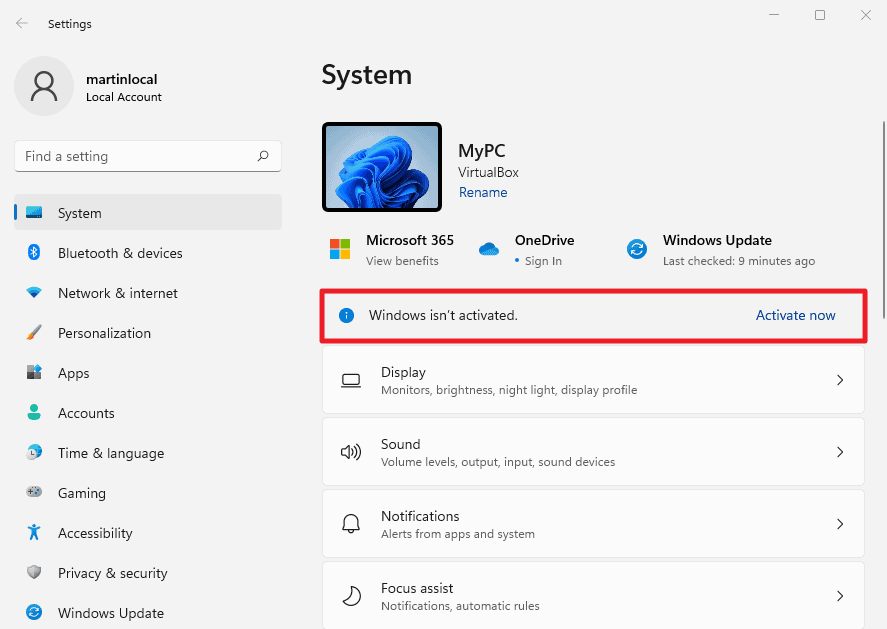
Open de applicatie Instellingen met een klik op Start en de selectie van Instellingen. Het eerste scherm dat wordt geopend, geeft een melding weer als Windows 11 niet is geactiveerd. Het heeft een link om het systeem te activeren.
Microsoft heeft de hoofdactiveringspagina in de toepassing Instellingen in Windows 11 gewijzigd. In Windows 10 kunt u Update & Beveiliging > Activering om te zien of het besturingssysteem is geactiveerd en om een productcode in te voeren of te wijzigen.
ADVERTEREN
In Windows 11 moet u naar Systeem > Over > Productsleutel en activering.
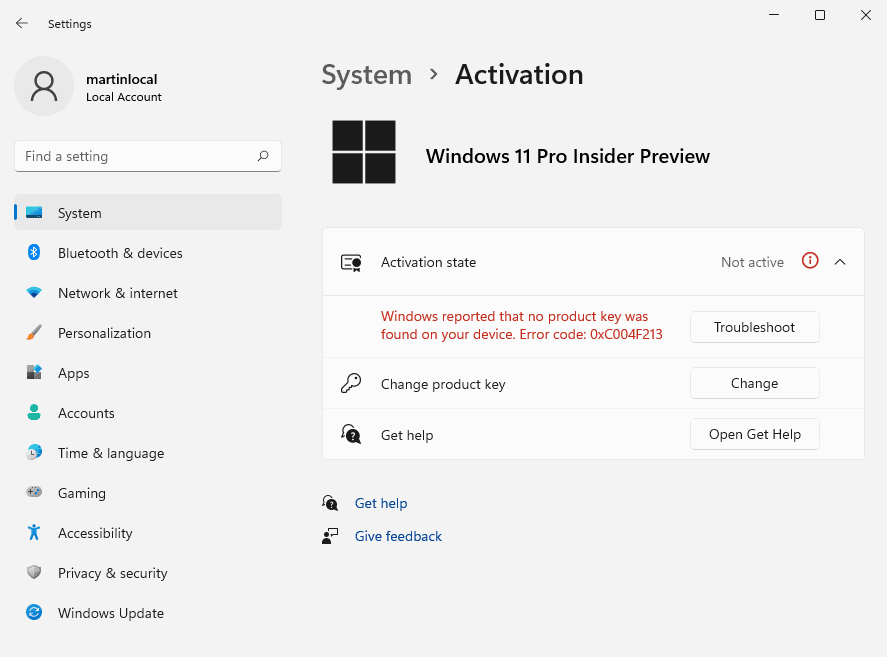
Windows 11 geeft de activeringsstatus op de pagina weer. Aanvullende informatie wordt weergegeven als het apparaat niet is geactiveerd. De schermafbeelding hierboven toont een van deze fouten: “Windows heeft gemeld dat er geen productsleutel op uw apparaat is gevonden. Foutcode: 0xC004F213”.
ADVERTEREN
Er is een optie om de productsleutel te wijzigen; dit is alleen nodig als Windows 11 niet is geactiveerd.
De opdrachtprompt gebruiken
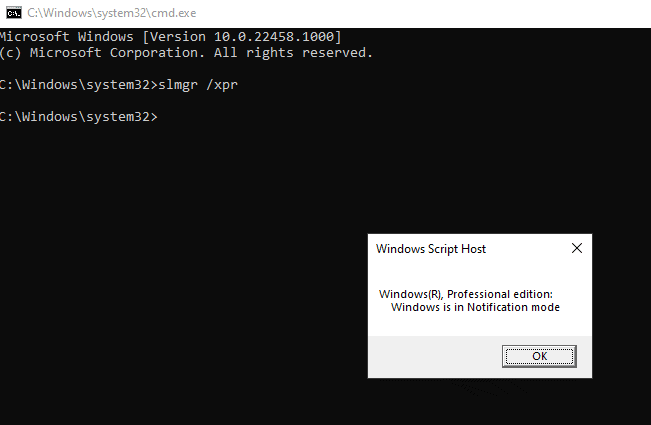
Als u liever een Terminal-toepassing gebruikt, zoals de opdrachtprompt, kunt u de activeringsstatus met een enkele opdracht te weten komen.
Hier is hoe dat wordt gedaan:
- Open Start.
- Typ cmd.exe en selecteer het resultaat met de muis of de Enter-toets.
- Typ slmgr /xpr in het opdrachtpromptvenster en druk op de Enter-toets om de opdracht uit te voeren.
Windows 11 geeft de activeringsstatus weer. Merk op dat het bericht als Windows 11 niet is geactiveerd nogal cryptisch is — “Windows bevindt zich in de meldingsmodus” — als het systeem niet is geactiveerd maar zich nog in de meldingsfase bevindt.
Tip: u kunt de commando slmgr voor andere aan activering gerelateerde opdrachten:
- slmgr /dli — geeft licentie-informatie weer over de huidige licentie, inclusief de activeringsstatus.
- slmgr /dlv — geeft gedetailleerde informatie weer licentie-informatie.
- slmgr /ipk <productsleutel> — verander de productsleutel van het systeem met behulp van het commando.
- slmgr /ato — activeer Windows 11.
Nu jij:< /strong> Gebruikt u een van de methoden om te controleren of Windows 11 is geactiveerd?
ADVERTEREN